萬盛學電腦網 >> 圖文處理 >> Photoshop教程 >> ps入門教程 >> PS制作封面插畫
PS制作封面插畫
教程詳細介紹溶圖及人物美容,發絲制作的基本操作,尤其人物美容方面做得很到位,估計作者是這方面的專家。學習的時候不要因為過程多就放棄,慢慢學其樂無窮。
最終效果

素材1

素材2

1.打開素材1,按Ctrl + J 復制一層
2.選擇菜單:圖像 > 調整 > 自動色階,再選菜單:圖像 > 調整 > 自動對比度
3.按Ctrl + L調整色階,參數:0,2.0,255
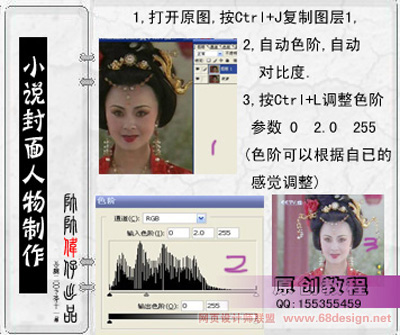
<圖1>
4.用磁性套索工具選取所有可見皮膚,按Ctrl + Alt + D 羽化數值為10
5.新建圖層,填充顏色:#FCE5D5,不透明度改為45%

<圖2>
6.先克化五官部位,選擇剛才填充的圖層,用壓力為20%左右的橡皮工具把眉毛,鼻子,眼睛,首飾擦出來。(要不斷的改變橡皮擦的大小擦得均勻)
7.回到圖層1,用加深/減淡工具進一步畫出眼睛,鼻子,嘴唇和牙齒高光與明暗關系。

<圖3>
8.選擇塗抹工具在面部皮膚上塗抹,讓皮膚變得細膩一些,然後再用減淡工具跳高高光部分的膚色。
9.選擇膚色層擦出被填充膚色的首飾,再用加深工具加深一下線條。

<圖4>
10.現在開始畫頭發,頭發是比較復雜的,主要是畫發絲要有耐心,先用塗抹工具,強度為20%,塗抹頭發,注意跟著頭發的走向塗抹,同時也可以吐沫頭發上的首飾,讓首飾的銳化度降低一些,看起來不能太生硬就行了。塗抹之前最好是先不圖層復制一層如果不好可以再塗過。

<圖5>
11.塗完頭發,然後我們開始畫發絲,首先新建一個圖層,用鋼筆工具摳出發絲的路徑,設置畫筆直徑大小為1像素,不透明度為:100%,顏色自己選擇。
12.描邊路徑,鉤上模擬壓力,發絲可以先勾畫出一根,安徽按Ant + 鼠標移動可以復制很多。
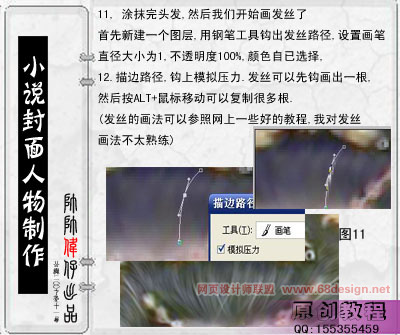
<圖6>
13.衣服的刻畫:使用透明度20%塗抹工具在衣服上塗抹,然後用加深減淡工具加深線條,刻畫出明暗效果。在衣服的邊緣我們用鋼筆鉤出線條。然後用加深工具加深一下邊緣線性。
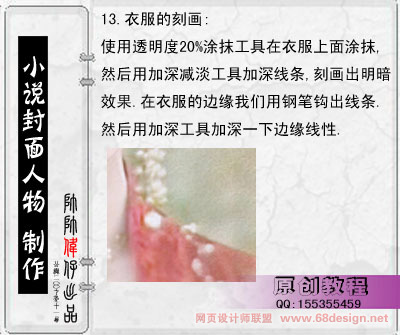
<圖7>
14.背景的處理:回到背景圖層按Ctrl + J 兩次復制兩個背景圖層,選擇中間一個背景層執行:濾鏡 > 藝術效果 > 繪畫塗抹 數值:4,2
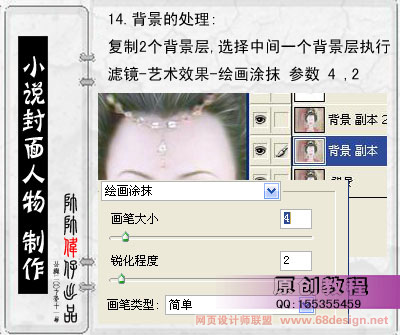
<圖8>
15.回到背景圖層2,選擇橡皮工具,壓力為:40-50%放大圖層,仔細擦除人物以外的背景

<圖9>
16.新建一個圖層找一個古代畫背景或選取底色復古一點的小塊背景自定義圖案,然後進行圖案填充,填充以後加上一個蒙版,選擇黑白漸變由內向外。
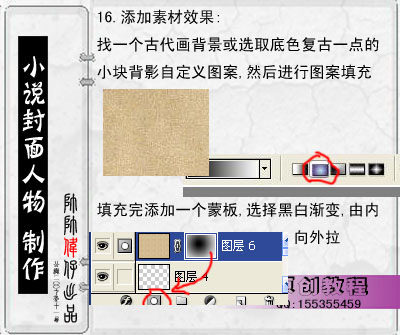
<圖10>
17.添加素材效果:選擇畫筆工具,不透明度為:20-30%進行吐沫,擦出任務,讓北京更柔和

<圖11>
18.添加素材效果,用文字工具打上一些文字字體用篆體。
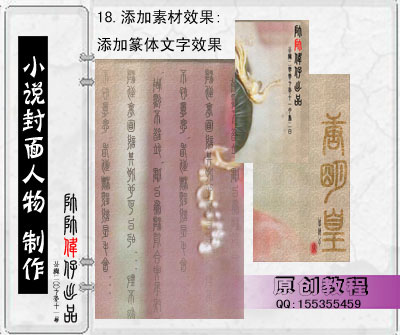
<圖12>
19.加入背景素材
20。添加蒙版,選擇黑白漸變,從裡往外拉
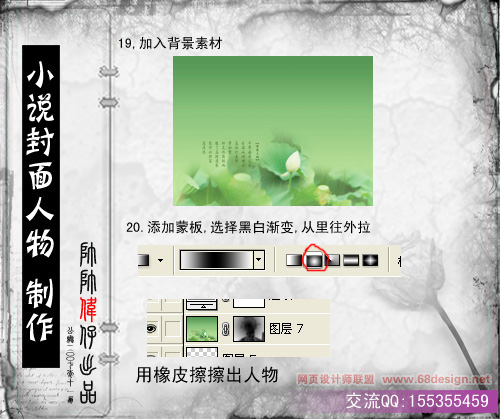
<圖13>
21.最後合並所有圖層,添加一個黑色邊框,調整色彩平衡,完成最終效果。
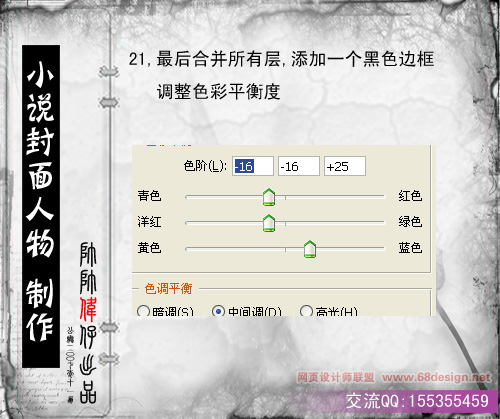
<圖14>

<圖15>
ps入門教程排行
軟件知識推薦
相關文章
copyright © 萬盛學電腦網 all rights reserved



